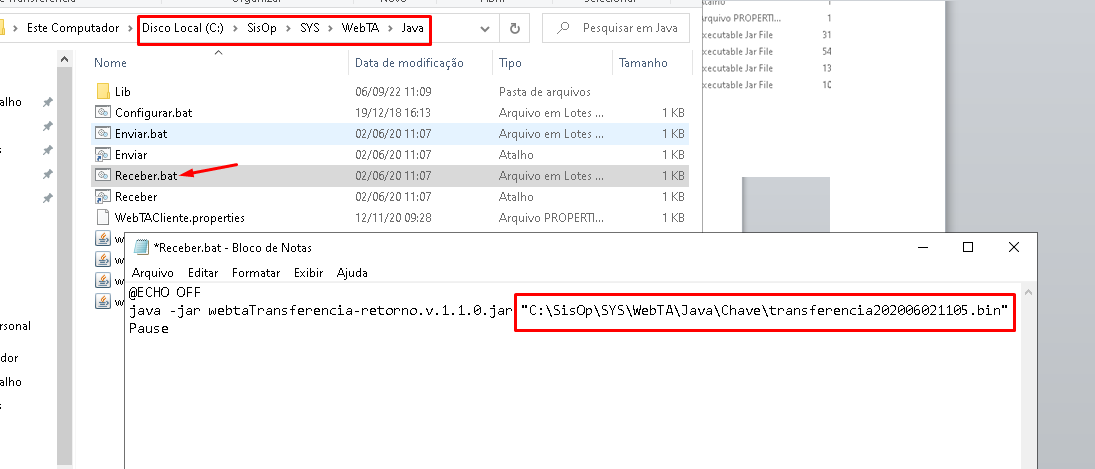Para configurar o Webta, é necessário acessar o site do banco, menu Administração> Transmissão de Arquivos (essa parte tem que ser com o nosso cliente)
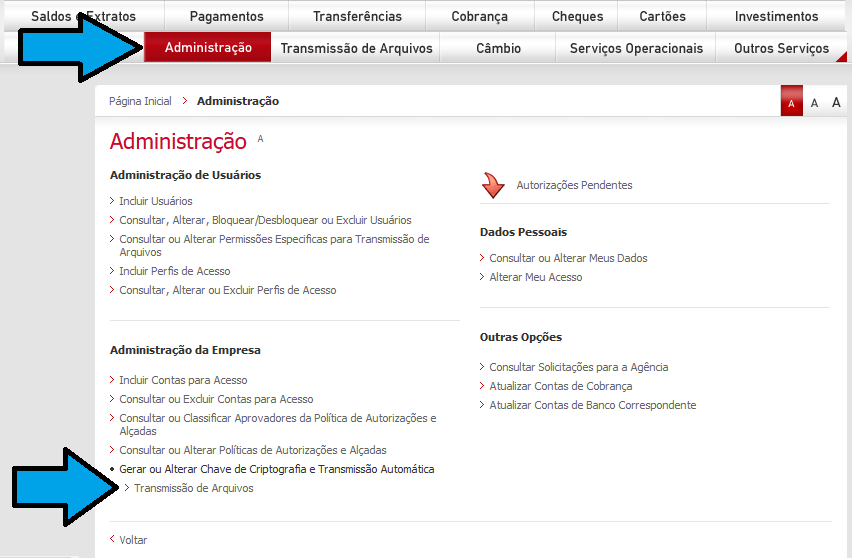
Nesta tela, clique em alterar configurações

Com os checkbox marcados clique em avançar
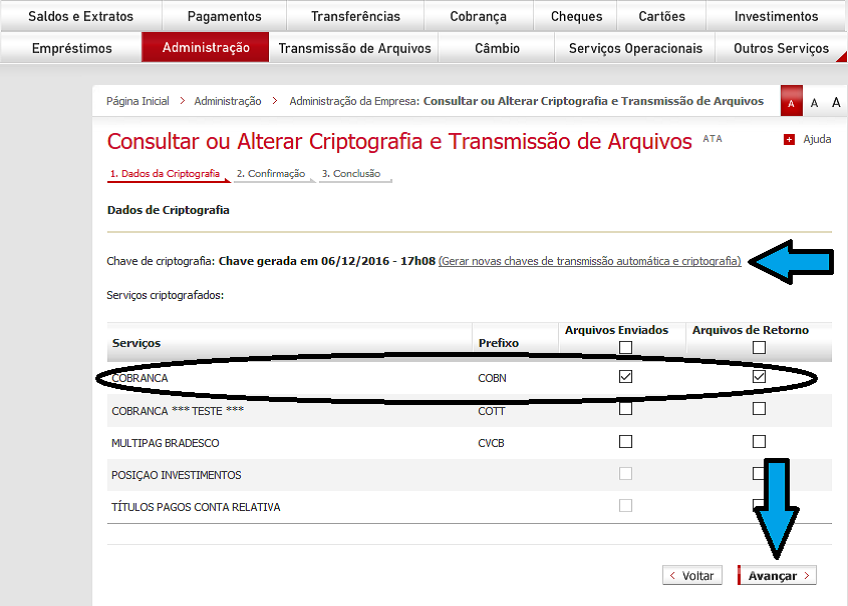
Cliente precisará colocar a chave de segurança e clicar em confirmar
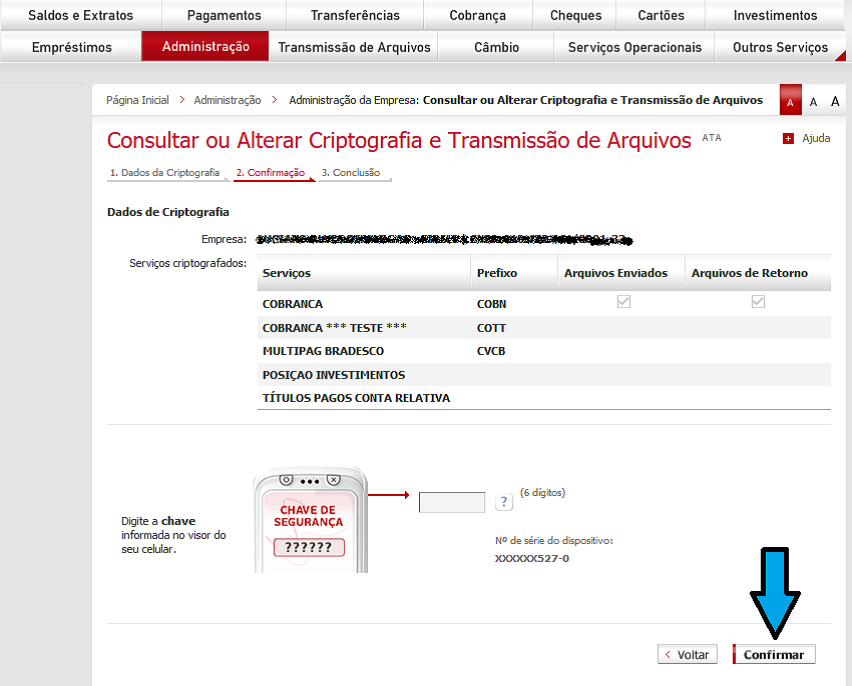
Ao finalizar, os arquivos ficarão salvos da mesma forma que os retornos normais, então precisa baixar eles e salvar na pasta do Retorno.
Agora vamos configurar nas pastas.
Este é o caminho onde ficarão os arquivos relacionados ao Webta C:\SisOp\SYS\WebTA
Agora nas pastas do Sisop

No C:\SisOp\SYS\WebTA\Bradesco
Configure o Bradesco.exe, duplo clique no ícone
ESTA CONFIGURAÇÃO TEM QUE SER FEITA EM CADA USUÁRIO DO SERVIDOR, QUE FAZEM ENVIO DA REMESSA OU LEITURA DO RETORNO
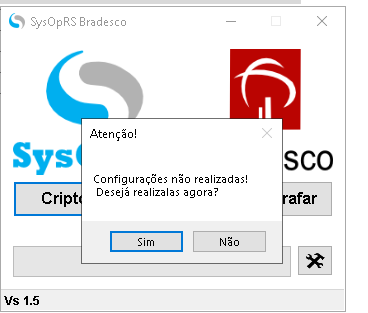
Clique em Sim para configurar
Coloque a senha
Localize o arquivo Chave nos 3 pontinhos, selecione a chave e clique em abrir
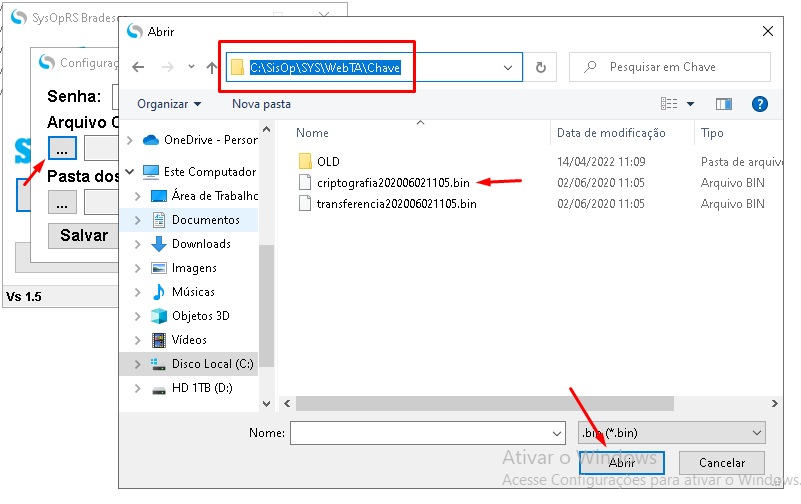
Depois nos 3 pontinhos da Pasta dos arquivos de remessa
C:\SisOp\REM\93907 (NUMERO DA CONTA, ENTAO CADA CLIENTE VAI TER SEU NUMERO)
Com todos os dados, clique em Salvar
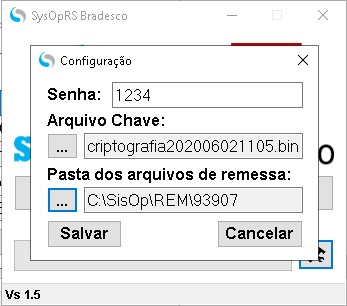
Caso tenha mais que um CNPJ usando o Sisop, o caminho mudará, pois terá o nome da empresa após o sisop, exemplo: C:\SisOp\Nome_da_Empresa\REM
CONFIGURAR JAVA
Na pasta C:\SisOp\SYS\WebTA\Java, faça a configuração do caminho
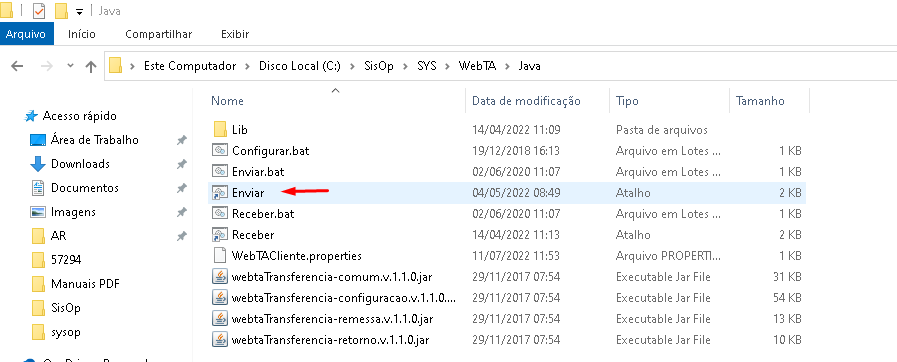
Duplo clique no arquivo Configurar.bat
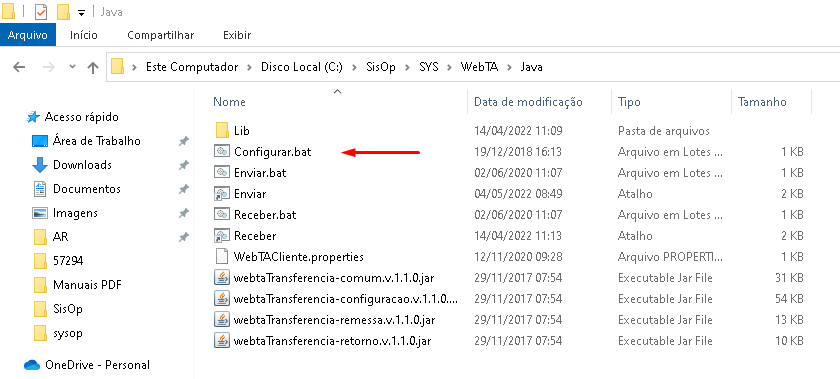
Ajuste todos os caminhos e após clique em salvar
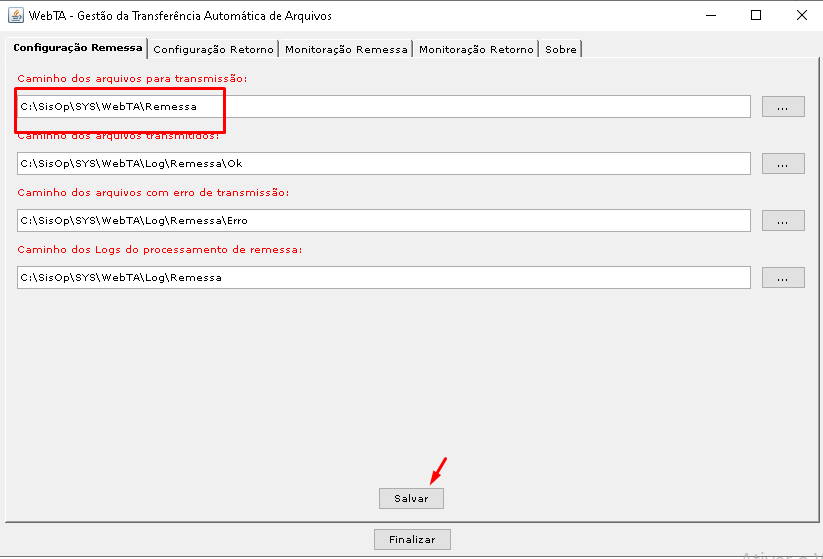
Na aba Configuração Retorno, faça o mesmo processo, de ajuste de pastas e clique em Salvar.

Após clique em finalizar
Ajustar o caminho dos executáveis na pasta
C:\SisOp\SYS\WebTA\Java
Clique no arquivo Enviar.bat com botão direito do mouse, e vá em editar
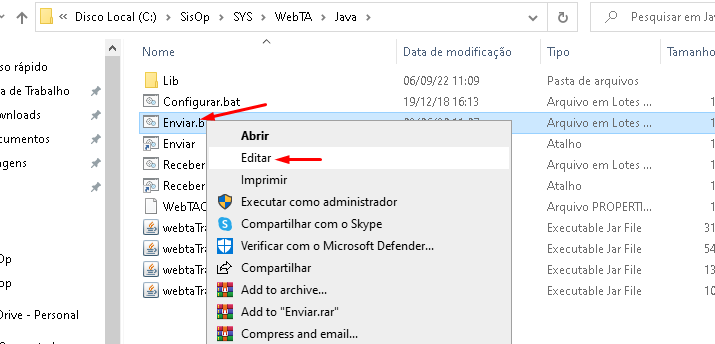
Abrindo no bloco de notas ajuste o caminho para C:\SisOp\SYS\WebTA\Chave e o nome do arquivo transferência de acordo como esta na pasta
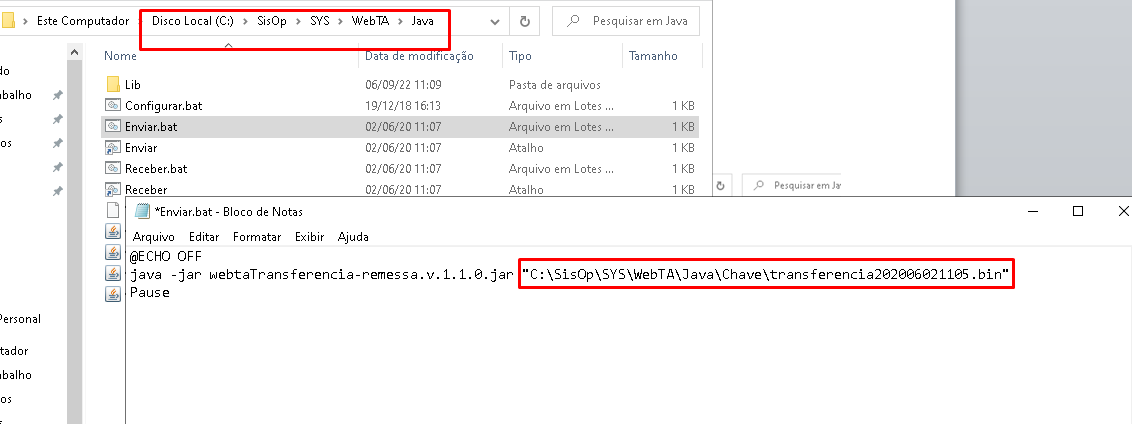
Clique no arquivo Receber.bat com botão direito do mouse, e vá em editar
Abrindo no bloco de notas ajuste o caminho para C:\SisOp\SYS\WebTA\Chave e o nome do arquivo transferência de acordo como esta na pasta